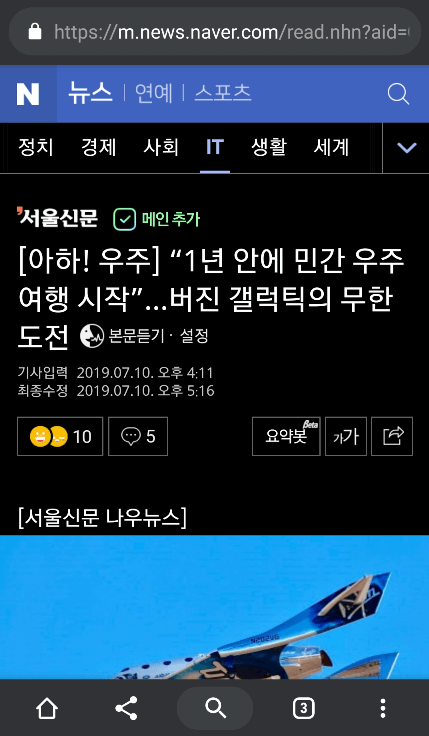안드로이드 모바일 크롬 다크모드 설정 방법을 알아보겠습니다.
요즘 아이폰이나 페이스북 등에서 다크모드 기능이 인기를 얻고 있는데요. 크롬에서도 다크모드를 사용을 해볼 수가 있다고 합니다.
눈의 피로를 줄여주고 어두운 색상을 좋아하시는 분들이라면 다크모드가 도움이 될텐데요. 스마트폰 크롬에서 다크모드를 적용을 해볼수가 있습니다.
정식으로는 지원하지 않지만 크롬의 설정으로 들어가 활성화 시킬수가 있습니다. 다크모드는 UI 에서만 활성화 하거나 웹상의 콘텐츠 색상을 반전시켜서 어둡게 사용 가능합니다.
모바일 크롬 다크모드 설정 방법
설정을 하기 위해서는 크롬을 실행해주신 이후에 URL에 chrome://flags를 입력해서 들어갑니다. 크롬에 대한 여러가지 설정을 해볼 수가 있는 곳입니다.
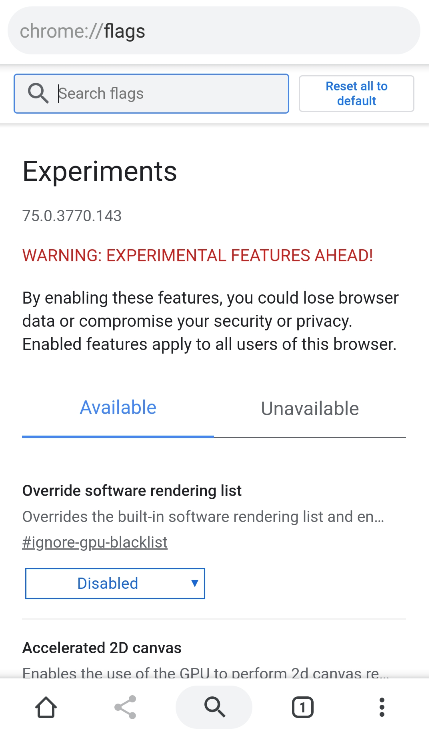
▼ 검색창에 dark mode를 검색을 해줍니다. 그러면 두가지 다크모드를 할 수 있는게 나오는데요. Android Chrome UI dark mode와 Android web contents dark mode로 크롬 UI 다크모드와 콘텐츠 부분의 다크모드를 하는 것입니다. 설정의 변경을 하기 위해서는 Default를 눌러줍니다.
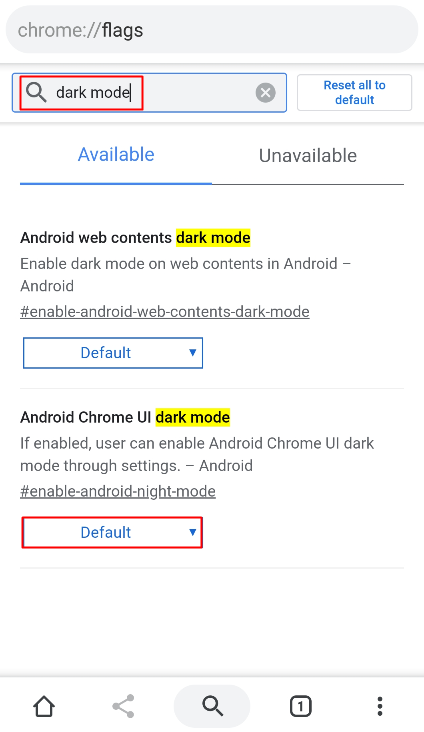
▼ 안드로이드 크롬 UI 다크모드를 하기 위해서 Default를 눌러주게 되면 사용을 뜻하는 Enabled로 변경을 해주시면 됩니다.
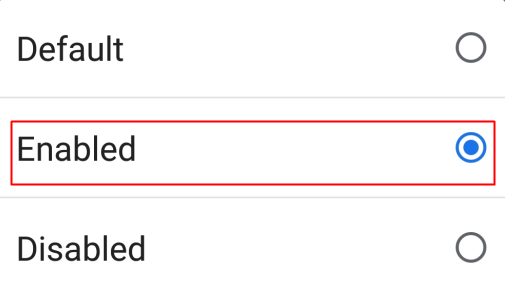
▼ 설정 변경후에 변경사항을 저장하기 위해서는 크롬을 재시작 해주시면 되는데요. Relaunch Now를 눌러서 재시작을 해줍니다.
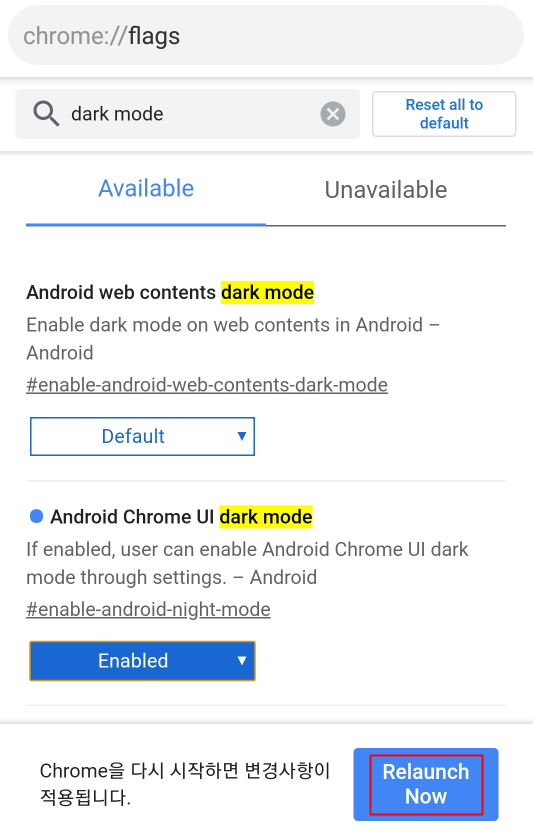
▼ 크롬을 재시작을 하게되면 막상 변한것은 없지만 설정으로 다크모드를 실행해볼 수 있는 기능이 생겼습니다. 크롬의 왼쪽 하단 점3개 버튼을 클릭하고 설정으로 들어가게 되면 테마 라는 메뉴가 생긴것을 확인할 수가 있습니다. 만약 보이지 않는다면 스마트폰을 껏다가 켜보게 되면 해당 메뉴가 생기게 됩니다. 저도 처음에는 해당 메뉴가 안보였는데, 스마트폰을 재부팅 하니까 생기게 되네요.
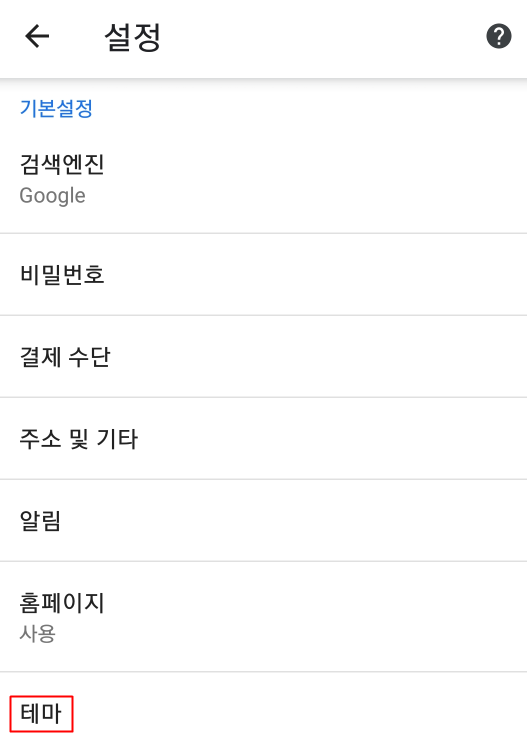
▼ 테마에서 시스템 기본값과 밝게, 어둡게를 설정이 가능한데요. 어둡게를 선택하면 다크모드가 적용된것으로 볼 수가 있습니다. 스마트폰이 절전모드일때는 기본값이라면 어두운 테마가 나온다고 합니다.
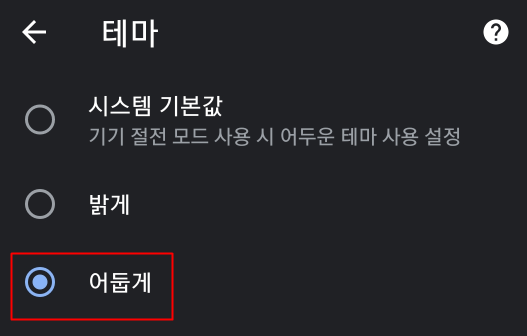
크롬의 UI가 어둡게 다크모드로 적용된것을 확인할 수가 있고요. 새탭의 경우에는 구글 로고도 하얀색 텍스트로 되어 변경되었고요. 아래와 같이 UI나 콘텐츠 부분도 어둡게 나옵니다.
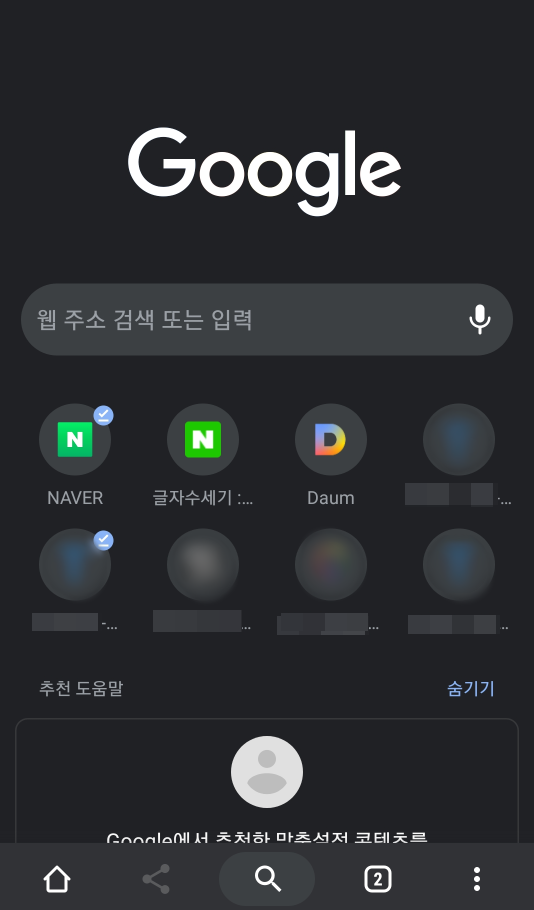
▼ 기본적으로 UI만 다크모드로 적용이 되어있습니다.
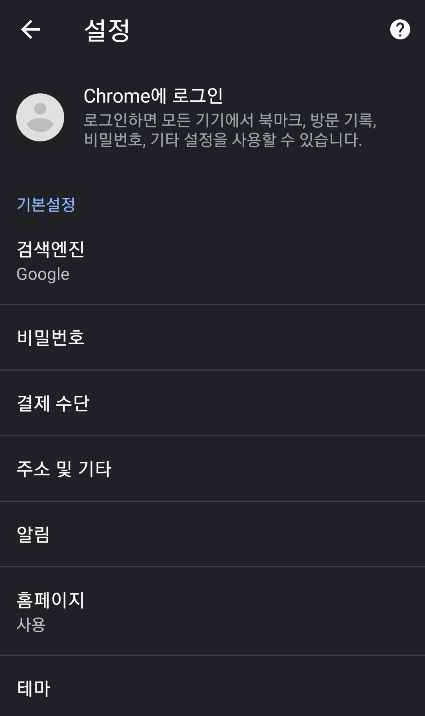
▼ 일반 웹사이트에 접속했을때는 상단 URL이나 하단 바의 UI 부분은 어둡게 나오지만 콘텐츠 부분은 기존의 화면대로 나타나게 됩니다.
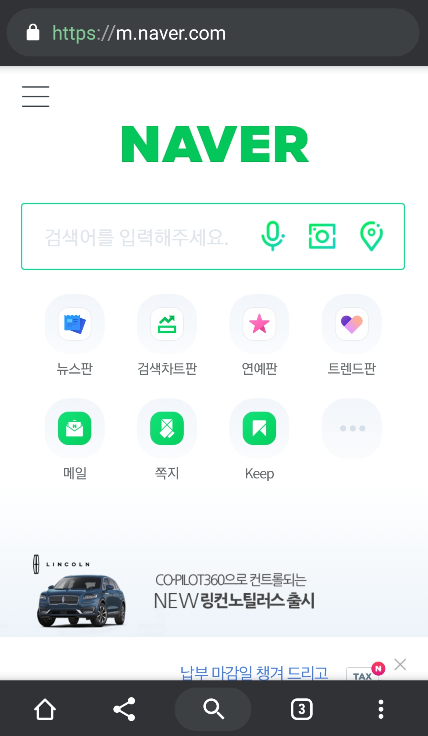
크롬 콘텐츠 다크모드 설정하기
콘텐츠 부분까지 색상을 어둡게 해보고 싶다면 아까의 Chrome://flags의 dark mode를 검색을 해서 들어가서 Android web contents dark mode를 Enabled로 활성화 시키면 됩니다.
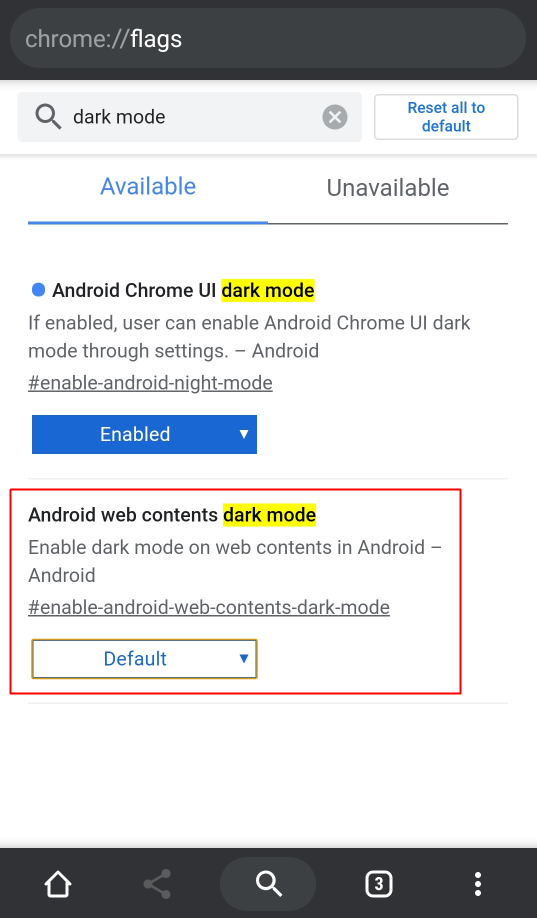
▼ 크롬을 설정을 하고 재실행하면 이번에는 콘텐츠 부분까지 다크모드가 적용된것을 확인할 수가 있습니다.
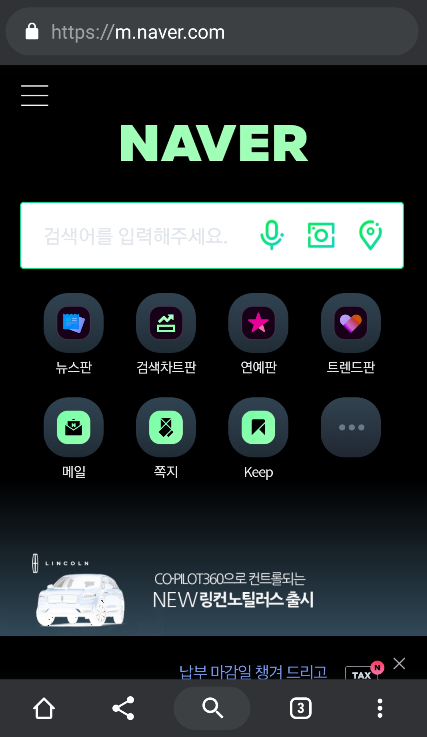
▼ 배경색과 텍스트 색상을 반전시키고요. 어두운 곳에서 보기 편할것 같네요.